Ardour 4 Es
Crear sesiones en bucle (loop)
Puedes repetir secciones de audio fácilmente en tu sesión de Ardour. Aquí, tomamos el pasaje rítmico de audio que creamos en Trabajar con Regiones y lo duplicamos para hacer un bucle.
Antes de duplicar el pasaje o sección de audio, es una buena idea combinar las distintas regiones de la misma pista en una sola: es más fácil el traslado si lo hacemos de esta manera, y se impide que se mueva accidentalmente una sola parte fuera de lugar, por ejemplo. Hay dos maneras de hacer esto: Combine Regiones (te permite descombinar -"uncombine"- más adelante) y consolidar Range ( no permite separar más adelante).
Si todavía están pensando en hacer alteraciones en el ritmo (añadir, eliminar o mover regiones individuales), puede ser mejor usar la opción Combinar regiones. Si te gusta la secuencia de la manera que es y no quieres o no te importa tener la capacidad para separarlos más tarde, utilice la opción Rango Consolidar.
Combinar Regiones
Sólo tiene que seleccionar todas las regiones que desea combinar: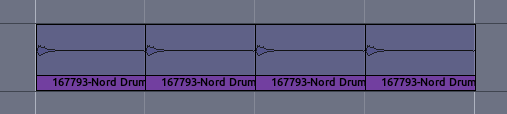
A continuación, ve al menú Región> Editar> Combinar (o haga clic en las regiones seleccionadas y encontrar la misma opción a través del menú contextual, como se muestra a continuación):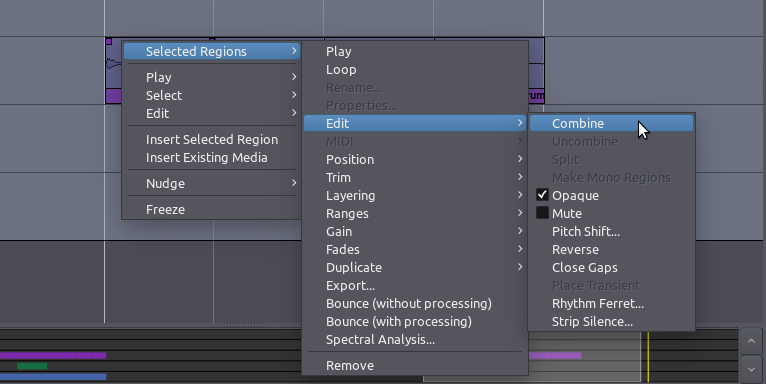
Las regiones combinadas se verá como esta (nótese que la palabra "combinado" se ha añadido al nombre):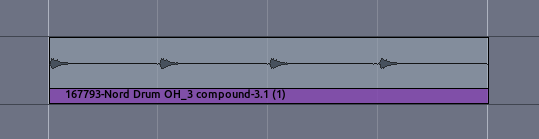
Si tiene que separarlos de nuevo en el futuro, sólo tienes que seleccionar la región compuesto e ir al mismo menú y elegir la opción "Uncombine".
Consolidar el rango
Cuando hayas arreglado tus Regiones en un solo "ciclo de bucle" y quedado satisfecho con el sonido, estas a punto para crear un Rango con todas las regiones que harán el bucle. Primero, asegúrate de que se seleccione cada Pista utilizada en el bucle. Las pistas deseleccionadas son grises, y las seleccionadas azules. Si ninguna de las Pistas que utilizaste no está seleccionada, mantén pulsada la tecla de Mayúsculas mientras pinchas en ellas para añadirlas al grupo seleccionado. Finalmente, utiliza la herramienta de Rango para seleccionar el bucle entero.
Una vez más, la configuración de la Rejilla te ayudará a poner precisamente el rango al punto de inicio y fin de tu barra métrica. Una vez que tengas seleccionado el bucle entero, haz click-derecho en el rango y selecciona "Consolidar rango. Si te gustaría que cualquier efecto de Automatización o Plugin que hayas añadido al bucle fuera incluido, selecciona "Consolidar rango con procesamiento".
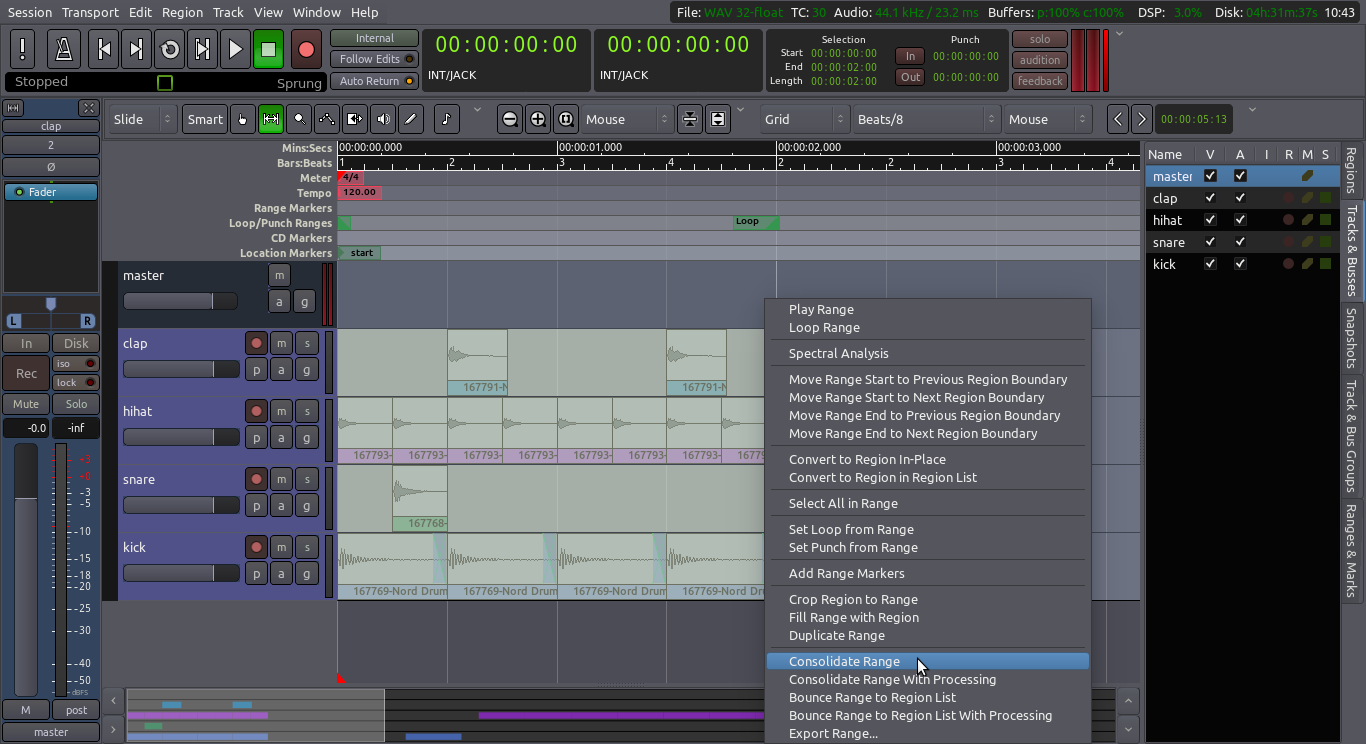
Cuando el rango o intervalo seleccionado se consolida, aparecerá nuevas regiones en cada Pista, cada cual conteniendo todas las repeticiones de las muestras que hayas configurado en pasos anteriores.
Recuerda, una vez que el rango se consolida, no hay manera de deshacer la operación. En cualquier caso, si encuentras que necesita para alterar el ritmo de cualquier manera, siempre se puede recuperar las muestras individuales originales de la lista de regiones y reconstruir el patrón con ellos.
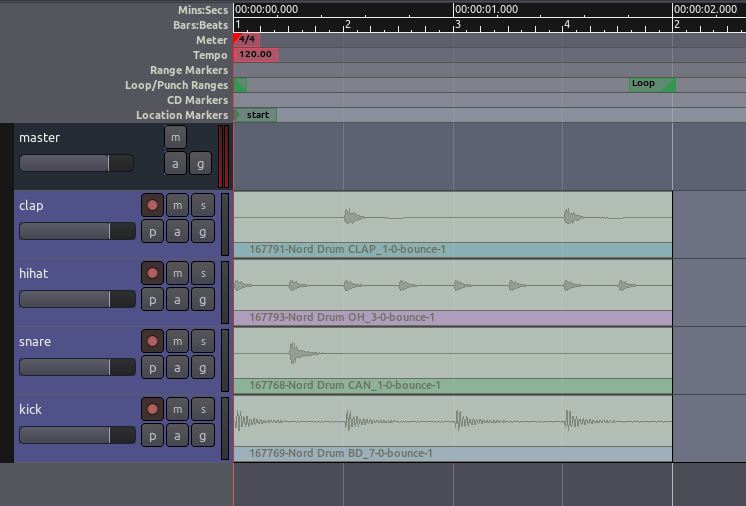
Duplicar el Rango
Después de haber fusionado regiones individuales que forman el patrón (usando la función Combinar o consolidar), es el momento de duplicar el patrón para formar un bucle o loop.
La función Multi-Duplicar (visto en el trabajo con el capítulo Regiones) es una buena manera de lograr esto. Volver a modo Grab (atajo "G"), selecciona todas las regiones, y pulsa "Shift" + "D". Elegir el número de veces que deseas duplicar el patrón (por ejemplo, 16). Después duplicar nuestra sesión se ve algo como esto:
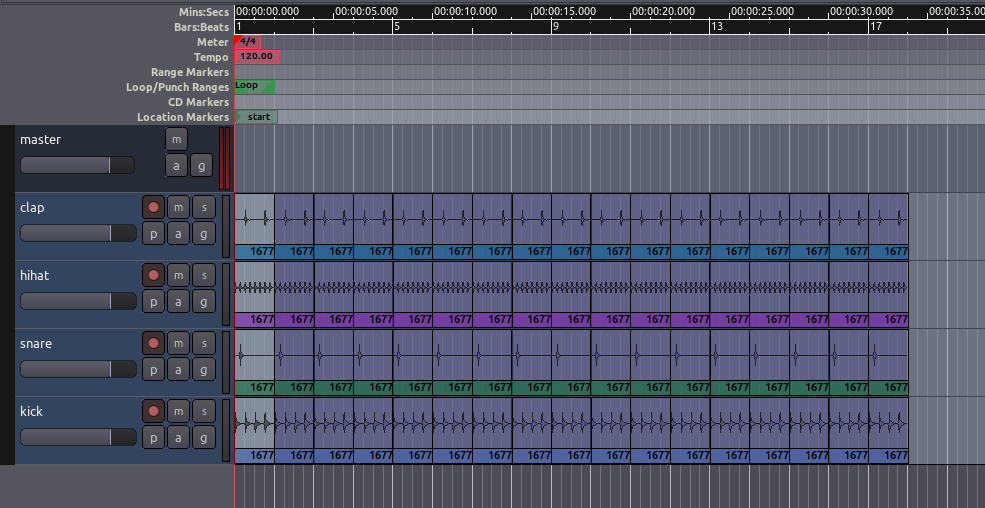
Sólo para su revisión, otras opciones que se pueden usar para la duplicación son:
- El comando Rellenar la pista desde el menú Región > Duplicar > Rellenar pista. Esto llenaría toda la pista con las copias de las regiones seleccionadas, todo el camino hasta el marcador de final.
- El comando Duplicar en el mismo menú (atajo "Alt" + "D"). Esto le permite hacer una sola copia a la vez.
- La única acción duplicado con "Control" + clic en la región + arrastrar una copia.
Continuar
En el próximo tutorial aprenderemos sobre Expandir/Encoger Regiones que son más largas o más cortas que un Compás para ajustar el ritmo de nuestro pasaje.